BarcodeOCR
Automatisierte Dokumentenverarbeitung– Überwacht Ordner, trennt und benennt Dateien mithilfe von Barcodes oder 2D-Codes – ganz ohne Benutzerinteraktion.
Dokumente optimieren & sichern – Verbesserte Scanqualität, OCR-Texterkennung, PDF/A-Konvertierung, Verschlüsselung und digitale Signaturen.
Nahtlose Integration – Individuelle Workflows durch PowerShell-Skripte an nahezu alle Kundenanforderungen anpassbar.
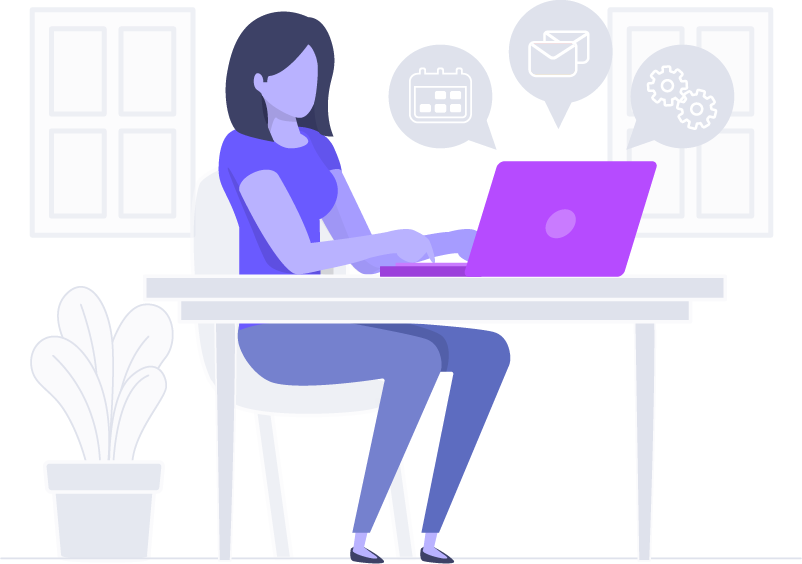
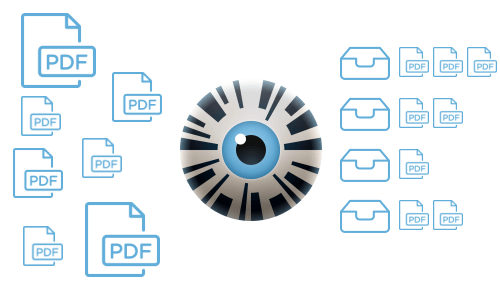
Die Anforderung: Automatische Dokumentenverarbeitung
Verschiedene Dokumenttypen sollen ohne viel Arbeit digitalisiert und in unterschiedliche Ordner vorsortiert werden.
Ohne BarcodeOCR werden diese Belege nach dem Einscannen mühselig aufgetrennt, umbenannt und an den richtigen Ort verschoben. Es ist jetzt wichtig, Unterlagen mit möglichst schnell und mit wenig Aufwand einzuscannen und automatisiert zu verarbeiten.
BarcodeOCR übernimmt ab dem Einscannen für Sie und verarbeitet Ihre eingescannten Dokumente. Um eine fehlerfreie Verarbeitung zu ermöglichen, setzt unsere Software auf die Erkennung von Barcodes. Für das maschinelle Lesen sind Barcodes die schnellste und zuverlässigste Art.
Wie muss ich die Dokumente vorbereiten?
Typischerweise wird auf die erste Seite eines neuen Dokuments ein Barcode aufgebracht. So kann BarcodeOCR erkennen, dass mehrere Seiten zu dem Dokument gehören und speichert Ihnen direkt die Dateien ab. Wenn Sie unterschiedliche Barcodes verwenden, können Sie direkt mehrere Dokumenttypen verarbeiten.
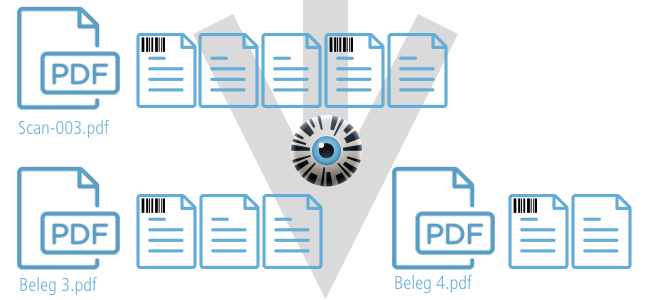
Woher bekomme ich Barcodes und wie kann ich diese aufbringen?
Trennseiten
Sind die einfachste und schnellste Option – Sie können direkt loslegen.
Damit es möglichst schnell geht, können Sie nachfolgend vorbereitete Trennblätter herunterladen, ausdrucken und direkt verwenden.
Sie benötigen weitere Barcodes mit Ihren speziellen Typen? Sie können sich Barcodes auf dieser Seite kostenlos generieren.
Etikettendrucker oder -bögen
- Viele CRM-Systeme bieten eine Option, entsprechende Vorganglabels mit einem Barcode auf einem Etikettendrucker auszudrucken oder direkt einen Barcode in das Dokument zu drucken
- Alternativ gibt es kostenlose Software die von dem Hersteller Ihres Etikettendruckers angeboten wird, mit dem sich selber Labels ausdrucken kann.
- Ohne Etikettendrucker? Es gibt von mehreren Anbietern selbstklebende Etiketten zum Bedrucken auf einem A4-Bogen.
Stempel
Sie können sich auch einen QR-Code Stempel bei einem Online-Anbieter bestellen und den Barcode auf die Dokumente aufstempeln.
Verwenden Sie optimalerweise einen QR-Code-Stempel. Die Zeichenfolge ist fest, Sie können Sie nicht ändern.
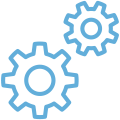
IM HINTERGRUND
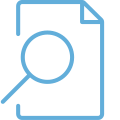
BARCODE ERKENNUNG
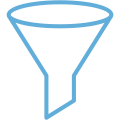
FILTERN
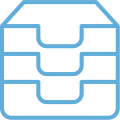
SORTIERUNG NACH TYP
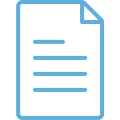
VOLLTEXTERKENNUNG
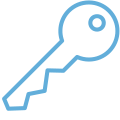
DIGITALE SIGNATUR
Einscannen. Den Rest übernimmt BarcodeOCR
Die Belege werden im Anschluss zusammen eingescannt und der Scanner speichert diese in einem definierten Ordner.
BarcodeOCR überwacht den Ordner, in dem der Scanner die Datei ablegen wird – ist der Scan erfolgreich gespeichert, beginnt unsere Software automatisch mit der Verarbeitung der Datei und untersucht alle Seiten auf Barcodes.
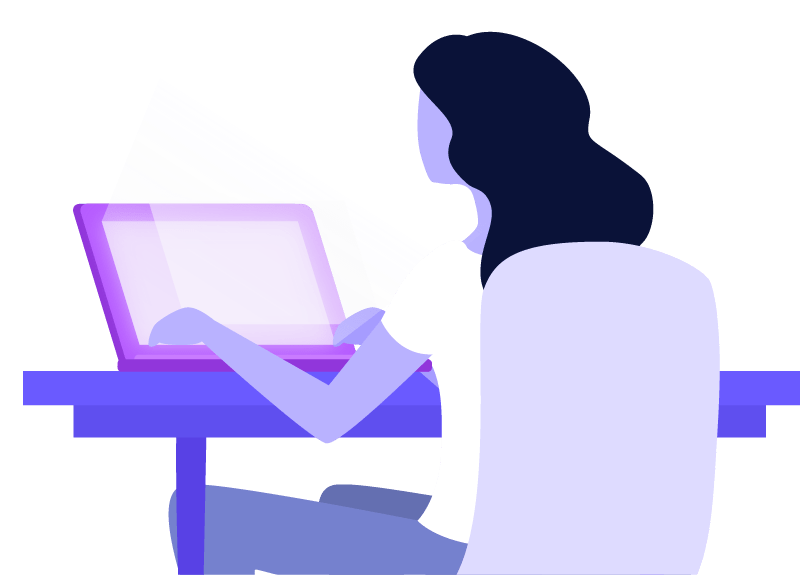
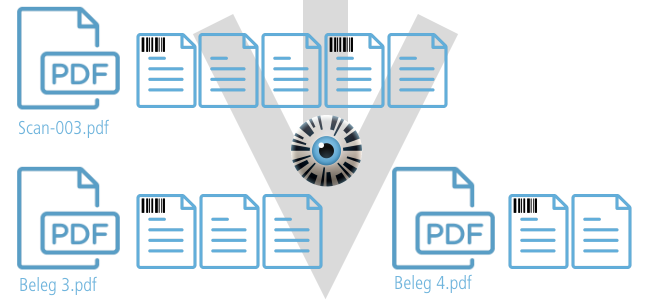
Verarbeitung durch BarcodeOCR
Wurden alle Seiten auf Barcodes untersucht, werden die Barcodes gefiltert, sodass nur Ihre Barcodes für die kommenden Schritte verwendet werden. Im Anschluss wird die von Ihnen ausgewählte Trennoption und Dateibenennung angewandt: BarcodeOCR bietet neben typischen Trennszenarien auch verschiedene Sondertrennungen (bspw. für Duplex-Scans) an.
Optional können Sie die Dokumente danach für die Langzeitarchivierung optimieren (PDF/A), die Dateigröße minimieren (Kompression), durchsuchbar machen (Volltexterkennng) und die Dokumente nach Typ in Unterordner sortieren lassen. (Sortieren per Vorlage oder frei per Skript)
BarcodeOCR führt diese Schritt automatisch im Hintergrund aus – Sie müssen nach dem Einscannen nichts unternehmen.
Nach der Verarbeitung finden Sie die fertig getrennten, optimierten und umbenannten Dateien im Ausgabeordner. Haben Sie die Sortierung aktiviert, wurden die Dokumente automatisch in die Ordner sortiert.
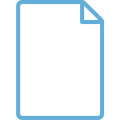
LEERSEITENERKENNUNG
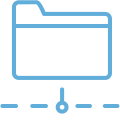
NETZLAUFWERKE
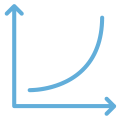
KEINE BEGRENZUNG
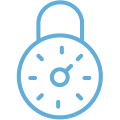
VERSCHLÜSSELUNG
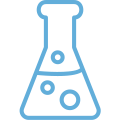
KOMPLEXE NACHVERARBEITUNG
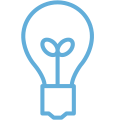
EINFACHE LIZENZIERUNG
Testen Sie BarcodeOCR
Probieren Sie BarcodeOCR kostenlos und unverbindlich 30 Tage in Ihrer Umgebung aus.
Sie haben nach dem Download Probleme bei der Einrichtung? Unser freundliches Supportteam unterstützt Sie gerne! Schreiben Sie uns einfach eine E-Mail an unsere Supportadresse, chatten Sie uns mit Ihrer Frage an, oder vereinbaren Sie einen Fernwartungstermin.
Sie haben Fragen?
Wo bekomme ich Barcodes her?
Sie möchten BarcodeOCR nur für die Trennung und Optimierung nutzen und die Umbenennung ist nicht wichtig? Verwenden Sie den gleichen Barcode für alle Ihre Dokumente! Viele Kunden nutzen hierfür auch einen QR-Code-Stempel.
Was kostet BarcodeOCR?
Kann ich BarcodeOCR ausprobieren?
In unserer Dokumentation finden Sie zusätzlich eine bebilderte Schritt für Schritt Anleitung zur Einrichtung und Verwendung.
Ich habe Fragen oder benötige Hilfe!
Gerne helfen wir Ihnen, wenn Sie Fragen zu unserem Produkt haben, oder Sie Hilfe bei der Konfiguration einer Arbeitsanweisung benötigen. Chatten Sie uns an, schreiben Sie uns eine E-Mail oder buchen Sie einen Supporttermin. (Kontaktoptionen)
Was brauche ich für den Start?
Mein Barcode wird nicht erkannt!
Die einfachste Option für Sie: Exportieren Sie Ihre Einstellungen, fügen Sie ein nicht vertrauliches Testdokument bei, und schicken Sie uns diese Dateien per E-Mail an unsere Supportadresse. So können wir das Problem am schnellsten analysieren und Ihnen eine für Sie optimale Konfiguration empfehlen. Bitte stellen Sie auch sicher, dass sich keine personenbezogenen Daten in den Beispielen befinden.